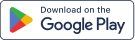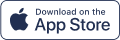4 cách gửi mail hàng loạt đơn giản tới khách hàng
Cách gửi mail hàng loạt là phương pháp hiệu quả giúp doanh nghiệp truyền tải thông điệp đến nhiều khách hàng cùng lúc, tiết kiệm thời gian và đảm bảo sự đồng bộ.
4 cách gửi mail hàng loạt đơn giản tới khách hàng

Cách gửi mail hàng loạt là phương pháp hiệu quả giúp doanh nghiệp truyền tải thông điệp đến nhiều khách hàng cùng lúc, tiết kiệm thời gian và đảm bảo sự đồng bộ. Trong bài chia sẻ, Getfly CRM sẽ gửi tới quý doanh nghiệp các cách gửi email đến lượng lớn khách hàng một cách đơn giản và đạt hiệu quả cao nhất.
1. Cách gửi mail hàng loạt bằng Getfly CRM
Getfly CRM là giải pháp quản lý khách hàng toàn diện, giúp doanh nghiệp tối ưu hóa chiến dịch Email Marketing nhờ khả năng lưu trữ, phân loại khách hàng thông minh theo hành vi mua hàng, mức độ quan tâm và lịch sử giao dịch. Hệ thống có khả năng tự động hóa quy trình tiếp cận, cá nhân hóa nội dung email giúp doanh nghiệp gia tăng tỷ lệ chuyển đổi
Với CRM app, doanh nghiệp có thể thiết lập các kịch bản mail tự động, theo dõi báo cáo chi tiết về tỷ lệ mở, nhấp chuột, phản hồi để tối ưu chiến dịch chăm sóc khách hàng. Getfly CRM được xây dựng trên nền tảng mạnh mẽ, đảm bảo độ chính xác về mặt thời gian trong quá trình gửi email, giúp thư đến đúng người, đúng thời điểm. Hệ thống còn tối ưu hóa tỷ lệ thư vào hộp thư chính, hạn chế tối đa tình trạng email bị đánh dấu là thư rác (spam), từ đó nâng cao hiệu quả tiếp cận và tương tác với khách hàng.
Với hệ thống template email có sẵn và danh sách khách hàng đã được lọc theo mục đích và nhu cầu chiến dịch, doanh nghiệp có thể tiến hành gửi email hàng loạt nhanh chóng trên Getfly CRM với 04 bước dưới đây:
Bước 1: Đăng nhập tài khoản và vào trang chính của phần mềm, chọn mục “Marketing” → “Email Marketing”.
Bước 2: Chọn “Thêm mới” ở góc phải màn hình.
Bước 3: Chọn “Người gửi” và “Người nhận”. Trong đó, bạn có thể chọn “Người gửi” là email cá nhân hoặc email hệ thống. Tại mục “Người nhận”, chọn các lựa chọn trong “bộ lọc”, “nhóm khách hàng“ và “tên chiến dịch” tùy theo mục tiêu gửi email của doanh nghiệp.
Bước 4: Sau đó, người dùng tiến hành soạn nội dung thư. Sau khi soạn thư, tại ô Email Setup, chọn “Gửi ngay” hoặc “Gửi vào lúc” để hẹn giờ gửi thư. Tiếp đến, chọn “Track mail” để phần mềm CRM thống kê lại trạng thái email được gửi đến khách hàng → Chọn “Thêm mới” và hoàn tất quá trình.
.png)
.png)
.png)
.png)
.png)
Đặc biệt, phần mềm quản lý data khách hàng Getfly CRM hỗ trợ thống kê, còn giúp doanh nghiệp đo lường hiệu quả Email Marketing với các chỉ số quan trọng như tỷ lệ mở, click và phản hồi, từ đó người dùng có thể điều chỉnh và tối ưu chiến dịch dựa trên dữ liệu thực tế. Hệ thống tự động phân loại khách hàng theo hành vi tương tác, giúp cá nhân hóa kịch bản chăm sóc và tăng tỷ lệ chuyển đổi. Báo cáo trực quan, đồng bộ dữ liệu giúp nhà quản lý dễ dàng theo dõi và ra quyết định chiến lược nhanh chóng.
2. Gửi email hàng loạt bằng danh bạ trong Gmail
Một trong những cách gửi mail hàng loạt thường được nhiều doanh nghiệp sử dụng là gửi thư đến người nhận đã được lưu sẵn trong danh bạ của Gmail.
Hướng dẫn nhanh:
Mở Gmail và chọn "Soạn thư" → Nhập nhóm email người nhận, chủ đề và nội dung email > Nhấn "Gửi".
Hướng dẫn chi tiết:
-
Bước 1: Mở Gmail và nhấp vào "Soạn thư" ở góc trên cùng bên trái của giao diện.
-
Bước 2: Tại mục "Đến", chọn nhóm email mà doanh nghiệp muốn gửi thư.
-
Bước 3: Nhập thông tin "Chủ đề" và nội dung của email, sau đó nhấn "Gửi".
>>> Tham khảo thêm: 3+ mẫu Email quảng cáo sản phẩm có tính ứng dụng cao
.png)
.png)
.png)
3. Cách gửi mail hàng loạt qua Outlook
Phương pháp gửi email hàng loạt trong Outlook chỉ áp dụng khi các email doanh nghiệp cần gửi có nội dung và file đính kèm giống nhau. Để gửi email hàng loạt, doanh nghiệp cần kết hợp Outlook với hai ứng dụng khác của Microsoft: Word và Excel. Gồm:
-
Tài khoản Outlook để gửi email.
-
File Word chứa nội dung email.
-
File Excel chứa danh sách email khách hàng.
>>> Tham khảo thêm: Mẫu email gửi báo giá khách hàng chuyên nghiệp và hiệu quả
Các bước thực hiện gửi email hàng loạt trong Outlook kết hợp với Microsoft Word và Microsoft Excel như sau:
.png)
Bước 1: Soạn nội dung email trong Microsoft Word
Trong file Word đã chuẩn bị, vào tab "Mailings" → Chọn "Start Mail Merge" → Chọn "Email Messages" → Chọn "Select Recipients" → Chọn "Use an Existing List". Sau đó, chọn file Excel chứa danh sách email và thông tin khách hàng.
Bước 2: Cá nhân hóa dữ liệu khách hàng trong nội dung email
Chọn vị trí cần cá nhân hóa trong nội dung email, sau đó bấm "Insert Merge Field" trên thanh menu → Chọn các trường thông tin cần chèn (tương ứng với các cột trong file Excel).
Bước 3: Kiểm tra trường email
Kiểm tra và đảm bảo rằng các cột email trong file Excel được sử dụng cho trường "Email Address" trong Outlook.
Bước 4: Gửi email hàng loạt
Sau khi soạn thảo xong, chọn "Finish & Merge" và chọn một trong các tùy chọn sau:
-
"Edit individual document": Thay đổi nội dung cho từng cá nhân.
-
"Print Document": In các tài liệu.
-
"Send email messages": Gửi email hàng loạt.
>>> Tham khảo thêm: 3+ mẫu thư cảm ơn khách hàng và cách tối ưu hiệu quả
Bước 5: Cấu hình thông tin gửi email
Khi hộp thoại "Merge to Email" xuất hiện, bạn sẽ cần thực hiện các thiết lập sau:
-
To: Chọn để gửi email cho từng cá nhân trong danh sách.
-
Subject line: Điền tiêu đề email.
-
Mail format: Chọn định dạng email, trong đó “Html” là gửi email có định dạng (màu sắc, kiểu chữ, hình ảnh) và ”Plain text” là gửi email không có định dạng.
Cuối cùng, người gửi sẽ bấm "OK" để bắt đầu gửi email. Lưu ý, trong quá trình thao tác trên Word, người gửi cần mở Outlook song song để có thể gửi email thành công.
4. Cách gửi mail hàng loạt bằng Merge
Mail Merge là một tiện ích mở rộng trong Google Sheets cho phép doanh nghiệp gửi email hàng loạt với nội dung cá nhân hóa. Tính năng này giúp doanh nghiệp tạo mẫu email và sử dụng thông tin từ danh sách (như tên, họ, địa chỉ email, tệp tin đính kèm,..) để gửi email đến nhiều người cùng lúc cũng như lên kế hoạch gửi vào thời điểm phù hợp.
Để gửi email bằng Mail Merge trong Google Sheets, người gửi sẽ thực hiện theo các bước sau:
Bước 1: Cài đặt Mail Merge
Đầu tiên, người gửi cần cài đặt Mail Merge từ Google Workspace Marketplace. Sau khi cài đặt, người gửi chọn "Allow" để cấp quyền truy cập cho Mail Merge với tài khoản Google của mình..
Bước 2: Tạo mẫu Mail Merge
Tiếp theo, tạo một trang tính mới trong Google Sheets. Vào mục Add-ons → Mail Merge with Attachments → Create Merge Template.
Một mẫu hợp nhất email sẽ được tạo ra trong trang tính chưa có tên, với các cột bắt buộc như First Name (Tên), Last Name (Họ), Email Address (Địa chỉ Email), và File Attachments (Tập tin đính kèm).
Bước 3: Thêm tập tin đính kèm (nếu có)
Người gửi có thể thêm tập tin đính kèm vào các email trong cột "File Attachments". Ngoài ra, bạn có thể đơn giản hóa cách gửi mail hàng loạt qua Merge bằng việc chỉ định thời gian trong cột "Scheduled Date" để lên kế hoạch gửi email tự động.
Bước 4: Tạo và soạn email
Người gửi email mở một tab mới và đăng nhập vào cùng tài khoản Gmail mà mình đã sử dụng cho trang tính Mail Merge.
Soạn một email mới, điền tiêu đề và nội dung của email. Bạn có thể thêm định dạng văn bản, hình ảnh, hoặc các liên kết nội tuyến trong email. Để chèn các trường thông tin cá nhân hóa, sử dụng dấu {{…}} như {{First Name}}, {{Last Name}},...
>>> Tham khảo thêm: Email Marketing là gì? Bí quyết tiếp cận khách hàng hiệu quả
.png)
Bước 5: Gửi email hàng loạt
Quay lại trang tính Mail Merge, vào Add-ons > Mail Merge with Attachments > Configure Mail Merge. Trong hộp thoại cấu hình, nhập thông tin người gửi, Cc, Bcc nếu cần. Sau đó, nhấp vào Run Mail Merge và sau khi quá trình hoàn tất, nhấn Done để bắt đầu gửi các email.
Việc ứng dụng các cách gửi mail hàng loạt không chỉ giúp doanh nghiệp tiết kiệm thời gian mà còn đảm bảo tính chuyên nghiệp, sự chính xác và đồng bộ trong chiến dịch tiếp thị. Bên cạnh các phương pháp truyền thống, doanh nghiệp có thể sử dụng phần mềm hỗ trợ như phần mềm quản lý chăm sóc khách hàng Getfly CRM để đồng bộ các tác vụ về gửi email, quản lý, chăm sóc khách hàng,... Quý doanh nghiệp hãy liên hệ ngay đến hotline 024.6262.7662 để được tư vấn miễn phí.
Tại sao bạn nên ở lại trang web này?

Bạn không nên bỏ lỡ


Getfly CRM là nền tảng CRM toàn diện dành riêng cho SMEs, với sứ mệnh "Quản trị đơn giản - Thành công khác biệt". Hệ thống giải pháp của Getfly bao gồm: Marketing: CRM, Marketing Automation, Chăm sóc khách hàng, Social CRM, Quản trị Nhân sự, Tài chính - Kế toán… Getfly CRM là nền tảng CRM toàn diện dành riêng cho SMEs, với sứ mệnh "Quản trị đơn giản - Thành công khác biệt". Hệ thống giải pháp của Getfly bao gồm: Marketing: CRM, Marketing Automation, Chăm sóc khách hàng, Social CRM, Quản trị Nhân sự, Tài chính - Kế toán… tất cả tích hợp trên một nền tảng duy nhất, giúp doanh nghiệp tinh gọn và vận hành hiệu quả.